无需 PC 或采集卡,只需 Console 就能打造一场视觉效果出色的直播!
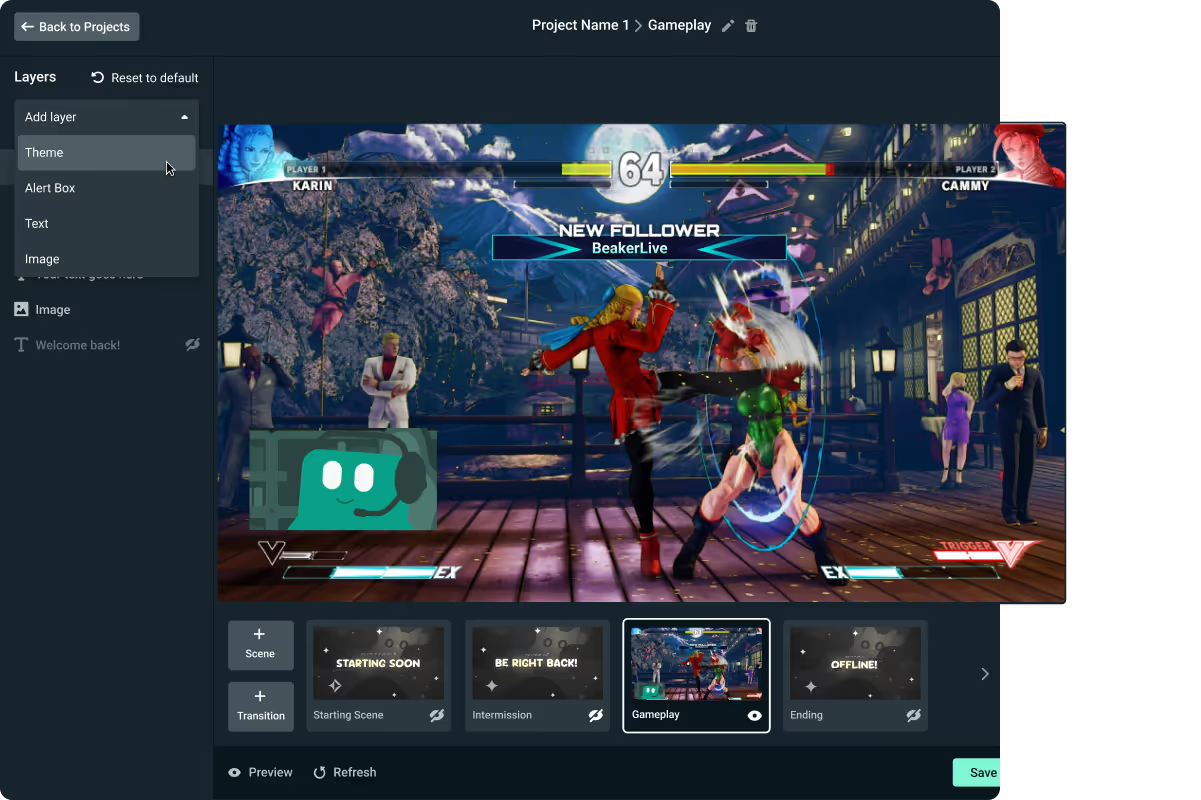
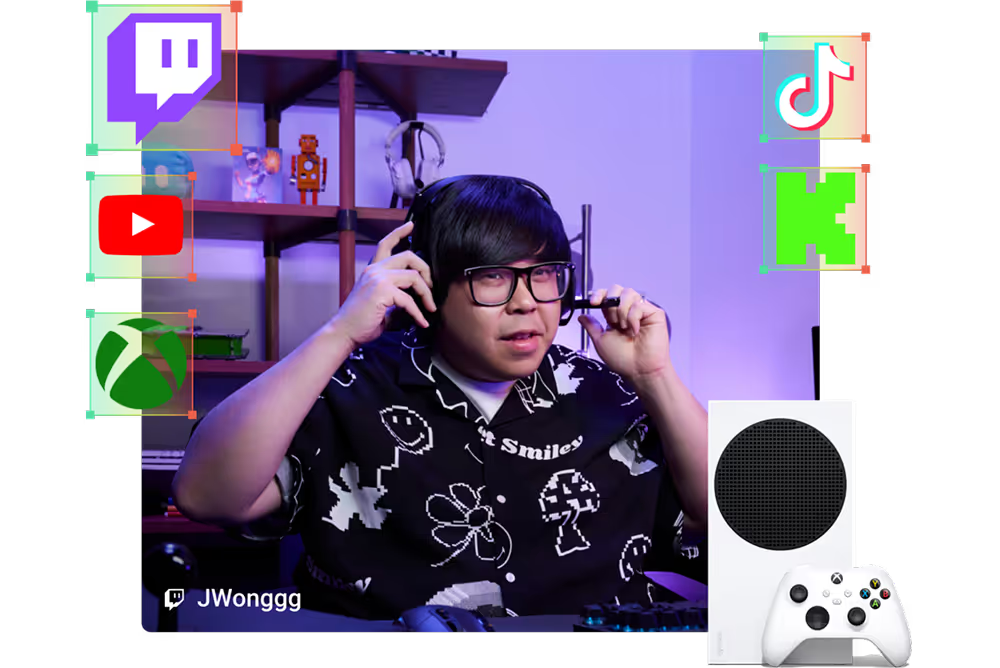
使用 Streamlabs Console 从 Xbox 进行直播。 添加提醒、叠加层和小工具等,然后广播至 Twitch、YouTube、Kick 和 TikTok。

为您的社群设计吸引人的直播。 从浏览器或手机上选择叠加层、提醒、BRB 等场景以及聊天和事件列表等组件。
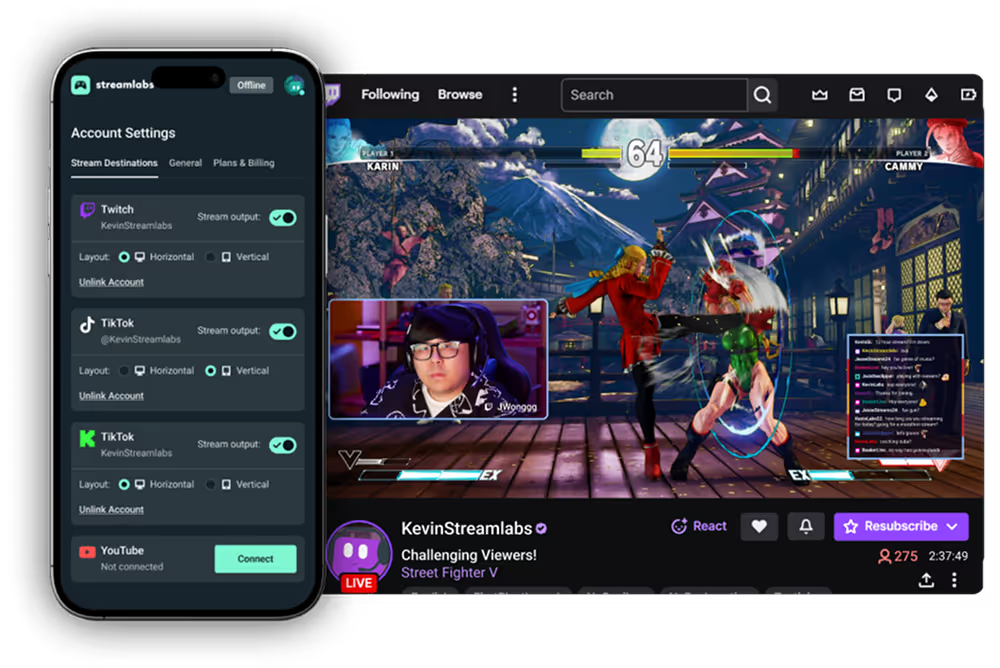
使用 Streamlabs Console,任何人都可以直接从手机、平板电脑或桌面浏览器登录,从而创建个性化的直播并控制场景和来源。
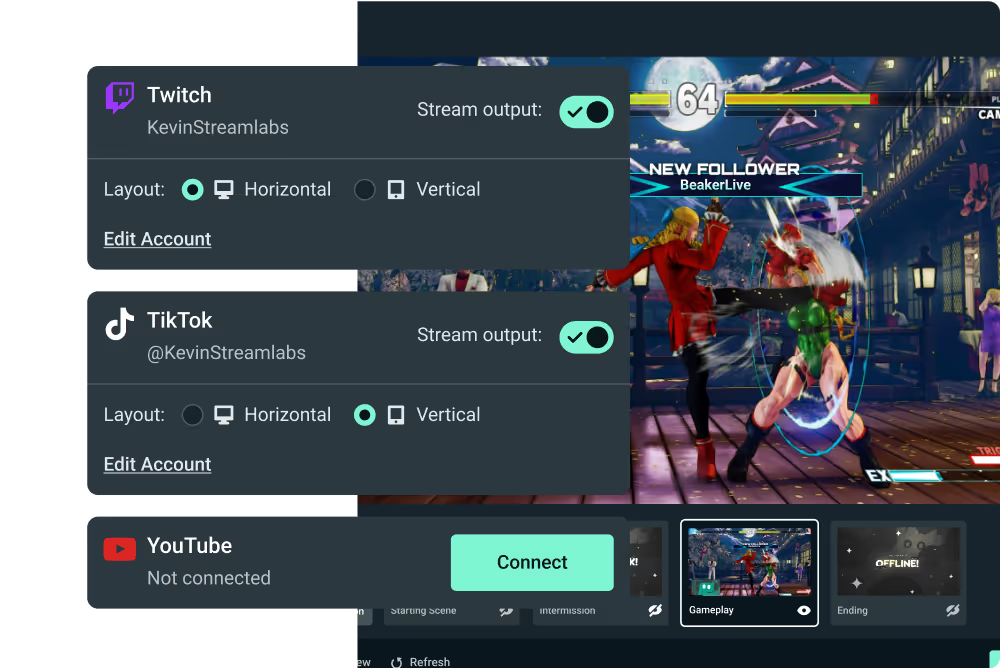
同时向 Twitch、YouTube、Kick 和 TikTok 进行直播,从而扩大您的覆盖范围,触达更多平台和观众。 利用 Dual Output,您可为每个平台设计和选择水平或垂直输出。
享用可访问所有功能的 7 天免费试用。 随时可取消。
请参阅本指南,了解如何使用 Streamlabs 从 Xbox 进行直播。
不用,有了 Streamlabs Console,创建高质量直播流不需要 PC 或采集卡。 Streamlabs Console 让 Xbox 直播用户能以与职业主播相同的方式在直播中添加提醒、叠加层和小工具,同时使解决方案保持直观性和易用性。
借助 Streamlabs Console,您可以向 Twitch 进行直播,还可以选择额外向 YouTube、TikTok 和 Kick 进行直播。
是的! Streamlabs Console 现在支持 Dual Output,因此您可为不同平台设计垂直和水平输出。
是的,与 Streamlabs Desktop 类似,Console 支持多场景。 Streamlabs Console 提供了“即将开始”、“马上回来”和“即将结束”场景的默认图形和图像。 您还可以自行上传自定义图片,选择不同的场景。